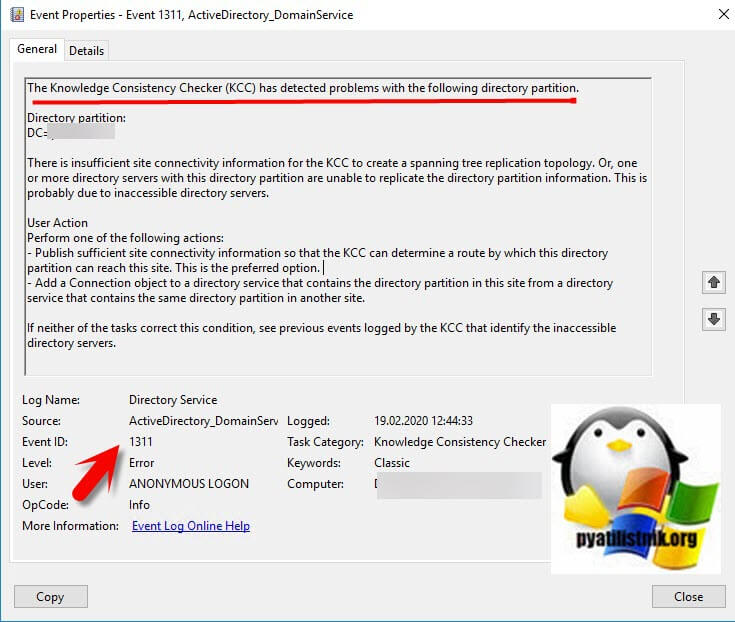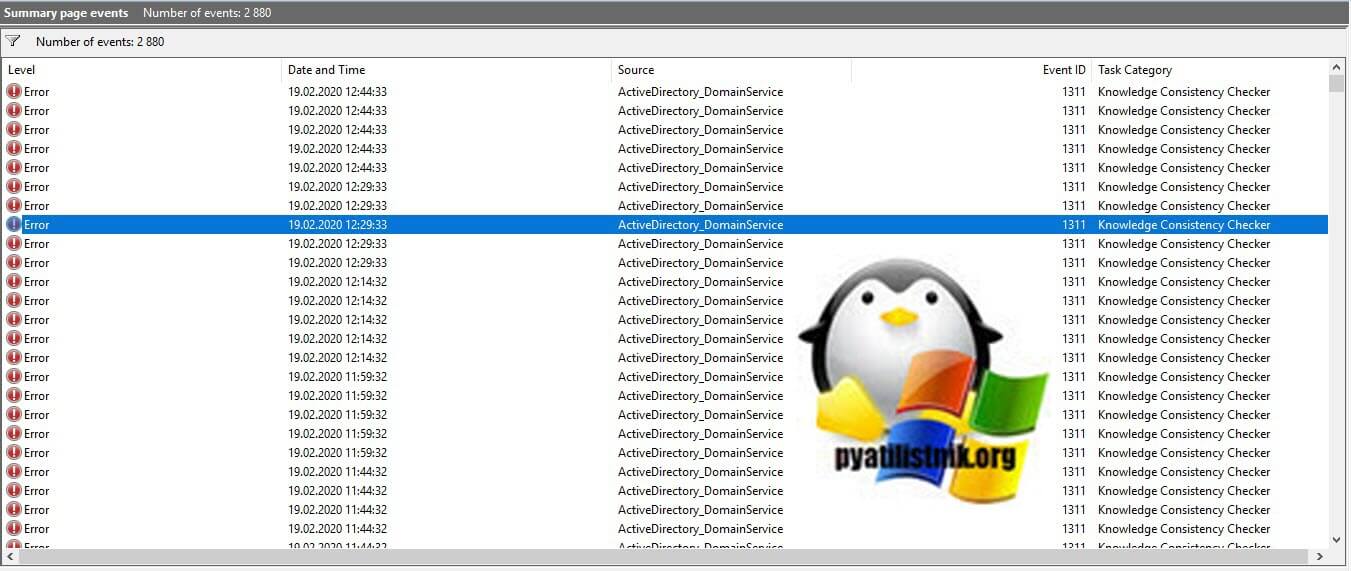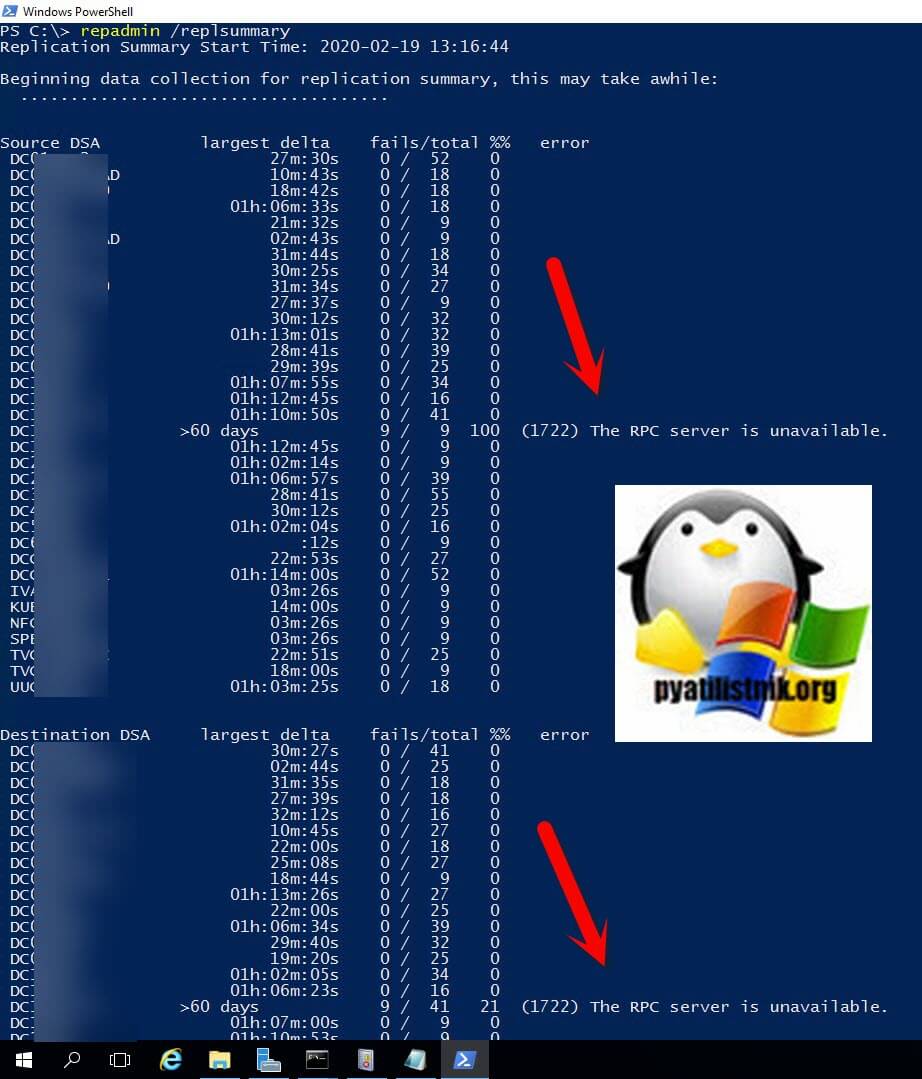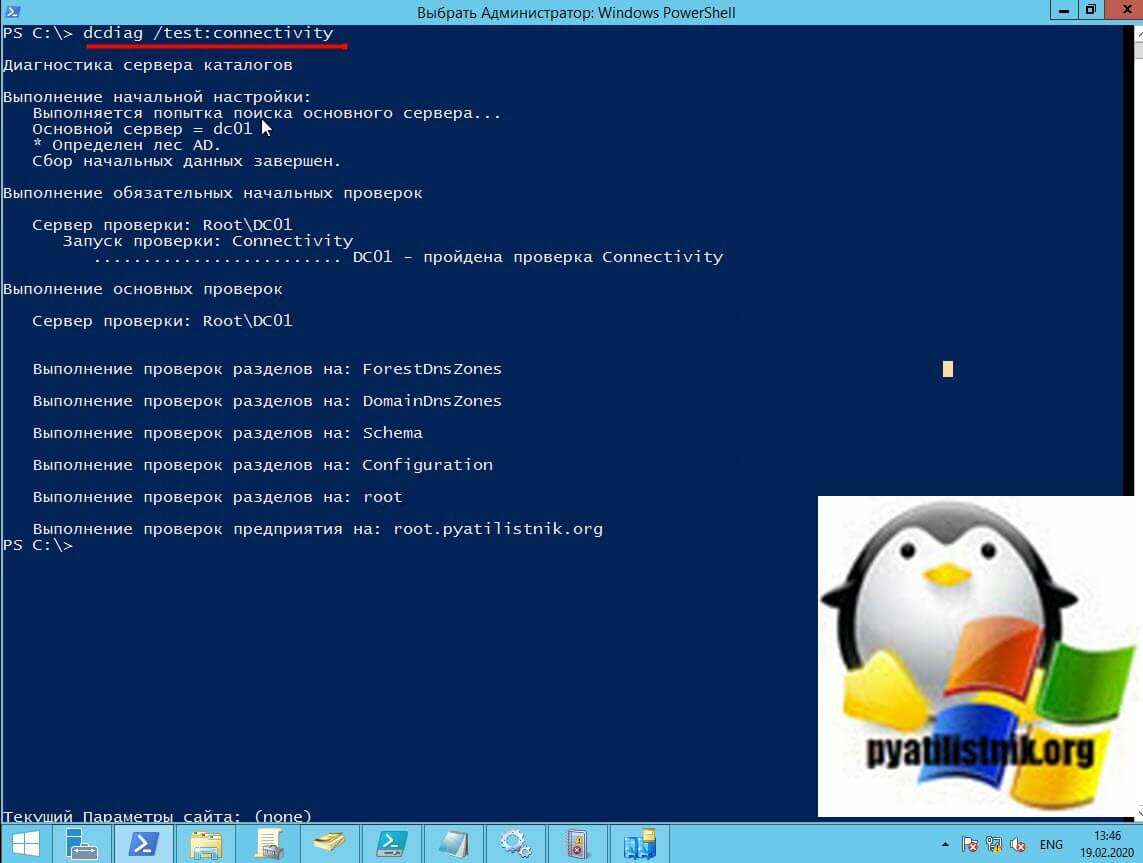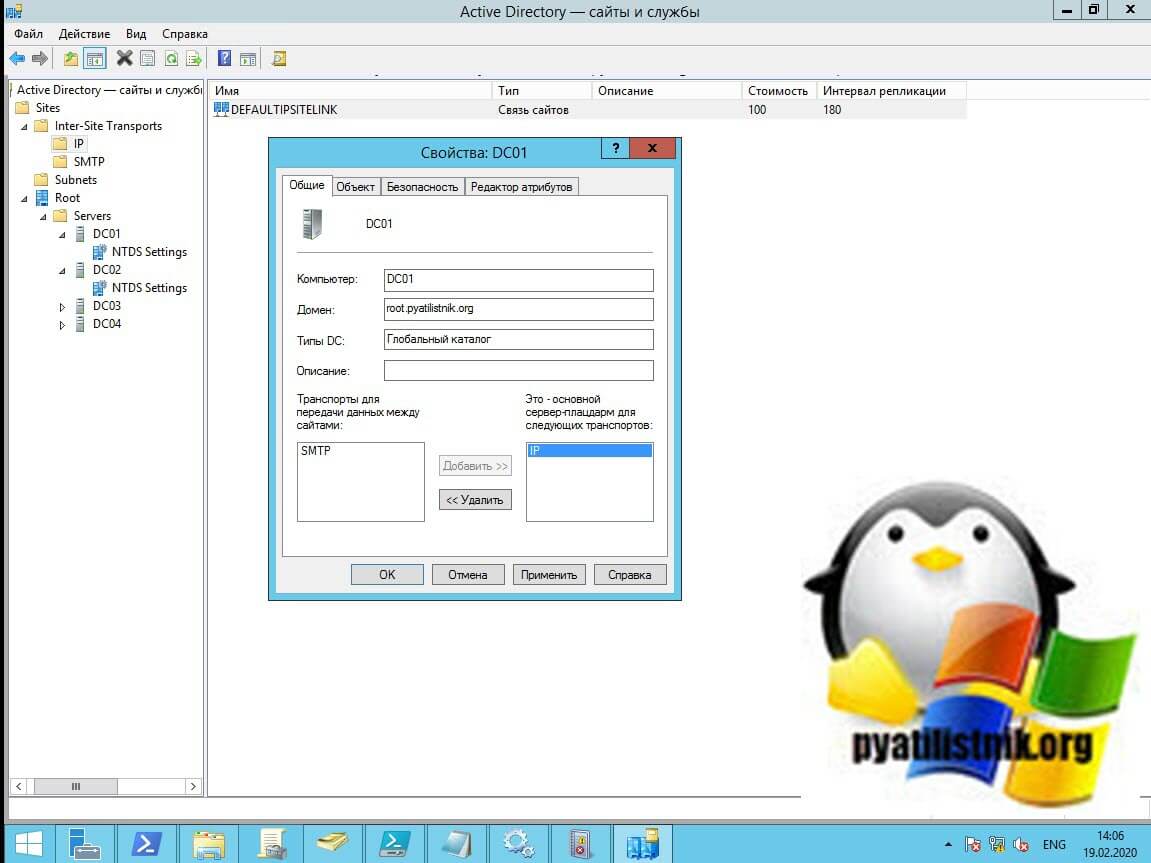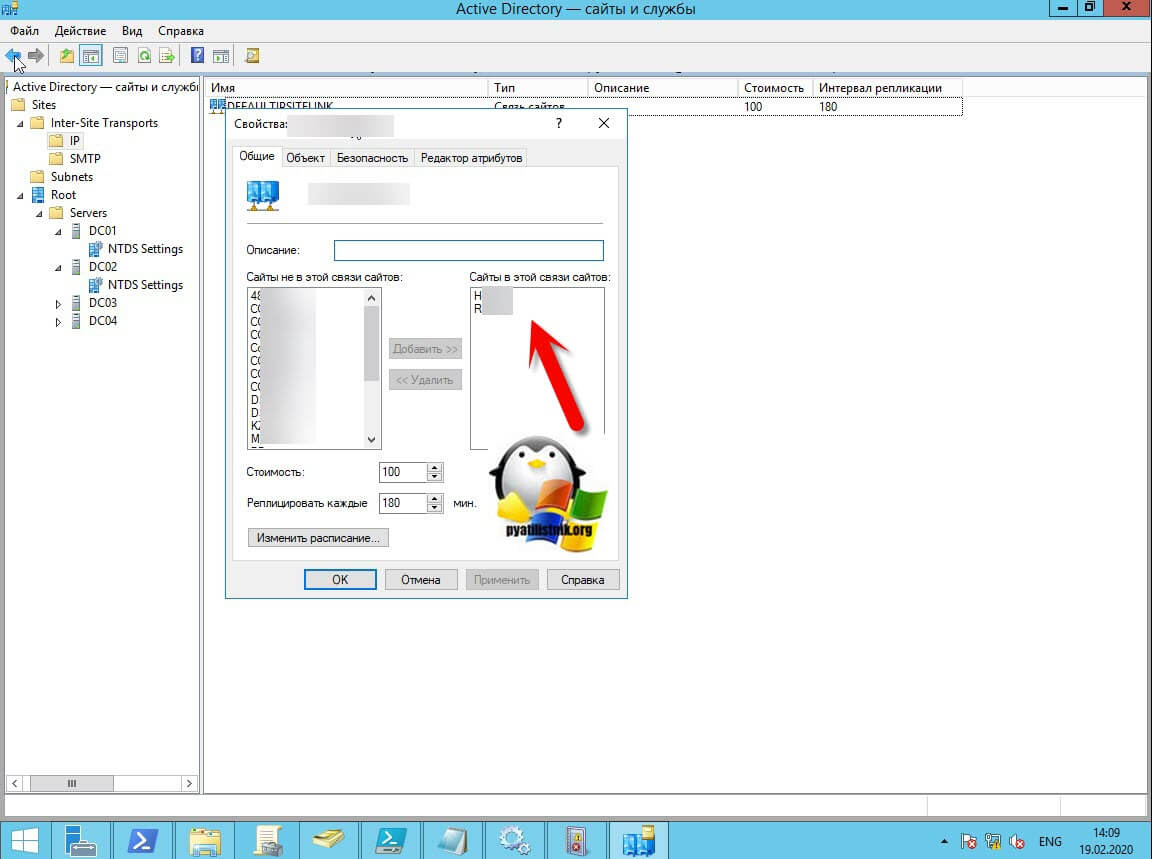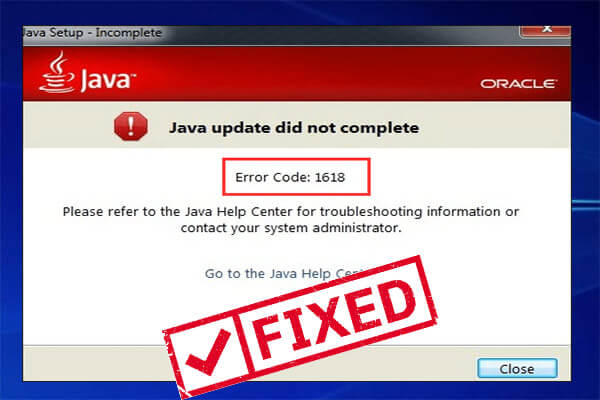Обновлено 02.01.2021

Описание ошибки 1311
У меня есть два домена Active Directory, корневой root и дочерний child, все в рамках одного дерева и леса. В какой-то момент в логах Windows на контроллерах домена я обнаружил ошибку:
Event ID 1311: The Knowledge Consistency Checker (KCC) has detected problems with the following directory partition.
Directory partition:
DC=child,DC=pyatilistnik,DC=org
There is insufficient site connectivity information for the KCC to create a spanning tree replication topology. Or, one or more directory servers with this directory partition are unable to replicate the directory partition information. This is probably due to inaccessible directory servers.
User Action
Perform one of the following actions:
— Publish sufficient site connectivity information so that the KCC can determine a route by which this directory partition can reach this site. This is the preferred option.
— Add a Connection object to a directory service that contains the directory partition in this site from a directory service that contains the same directory partition in another site.
If neither of the tasks correct this condition, see previous events logged by the KCC that identify the inaccessible directory servers.
Данная ошибка появляется каждые 15 минут.
Причины ошибки 1311
Одна из самых печально известных ошибок репликации — это событие с кодом 1311, оно может быть вызвано рядом причины:
- Один или несколько контроллеров домена недоступны по сети или один или несколько контроллеров домена находятся в автономном режиме.
- Один или несколько сайтов не могут взаимодействовать друг с другом из сетевых ошибок, например один или несколько сайтов не содержатся в ссылке на сайт.
- Ссылки сайта содержат все сайты, но ссылки сайта не связаны между собой. Это условие известно как несвязанные ссылки на сайте.
- Контроллеры домена-плацдарма подключены, но возникают ошибки при попытке репликации необходимого раздела каталога между сайтами Active Directory.
- Предпочтительные серверы-плацдармы, определенные администратором, подключены к сети, но на них не размещен необходимый раздел каталога. Наиболее распространенная неправильная конфигурация — это определение серверов не глобального каталога в качестве серверов-плацдармов.
- Предпочтительные плацдармы правильно определены администратором, но в настоящее время они отключены.
- Сервер-плацдарм перегружен, поскольку сервер не производительный, слишком много сайтов филиалов пытаются реплицировать изменения с одного и того же контроллера домена-концентратора, или расписание репликации на сайтах слишком частое.
- Средство проверки согласованности знаний (KCC) создало альтернативный путь для обхода межсайтового соединения, но продолжает повторять попытку сбойного соединения каждые 15 минут.
- Мост включен в сайтах и службах Active Directory, но сеть не позволяет подключаться к сети между любыми двумя контроллерами домена в лесу.
- Предпочитаемый сервер-плацдарм настроен и отключен
- Ошибка разрешения DNS-имени
- Ошибка 1311 может быть просто результатом другой, более серьезной проблемы и исчезнет, когда эта проблема будет решена.
Диагностика и устранение ошибки 1311
KCC — это специальный процесс, который выполняется абсолютно на всех контроллерах домена и создает топологию репликации для Active Directory леса. KCC создает отдельные топологии репликации в зависимости от того, выполняется ли репликация на сайте (внутрисайтовая) или между сайтами (межсайтовой). KCC также динамически корректирует топологию, чтобы она соответствовала добавлению новых контроллеров домена, удалению существующих контроллеров домена, перемещению контроллеров домена на сайты, изменяющимся затратам и расписаниям, а также к контроллерам домена, временно недоступен или находится в состоянии ошибки.
Если вы подробно еще раз посмотрите ошибку 1311, то там нет точного упоминания какой именно контроллер домена является проблемным. Для этого мы с вами можем воспользоваться уже знакомой утилитой Repadmin по проверке репликации Active Directory. Выполните команду:
Несмотря на то, что 1311 может не отображаться здесь, для него характерно сопряжение с событием «1722 Сервер RPC недоступен (The RPC server is unavailable)» (что в основном означает отсутствие физической связи). Тут же я вижу, что контроллер недоступен более 60 дней.
так же полезно будет выполнить команду, которая покажет подробную топологию по сайтам:
Вот вам пример, когда отсутствует связь с контроллером домена «The remote system is not available. For information about network troubleshooting».
Элементарно проверить сетевую доступность нужного контроллера домена можно с помощью утилит командной строки ping и tracert. Убедитесь, что у вас правильные настройки ip адреса на недоступном контроллере, правильные маршруты, нет блокировок на уровне брандмауэра, разрешены порты Active Directory.
Если по сети контроллер отвечает, то нужно убедиться, что существует адекватное подключение к сайту. Выполните следующую процедуру на каждом контроллере домена, на котором размещен раздел, для которого KCC сообщает, что путь репликации не может быть вычислен. Начните с контроллера домена, который сообщает об этой проблеме. Для выполнения этой процедуры у вас должно быть членство в группе «Администраторы домена» или вам должны быть делегированы соответствующие полномочия. Чтобы убедиться, что контроллеры домена, на которых размещен указанный раздел каталога, доступны откройте командную строку в режиме администратора и введите:
dcdiag /test:connectivity
Эта команда проверяет, доступны ли контроллеры домена и правильно ли они зарегистрированы на серверах системы доменных имен (DNS). Устраните все проблемы, обнаруженные при запуске этого теста.
Более подробную диагностическую информацию можно получить из команды представленной ниже, единственное необходимо в рамках леса иметь права администратора предприятия.
Если вы видите ошибки в топологии сайтов, то вы можете проверить вот такие вещи:
- Настройте предпочтительный сервер-плацдарм. В Windows 2003 и выше все контроллеры домена рандомизируются в качестве серверов-плацдармов вместо того, чтобы иметь один единственный, как требуется для Windows 2000. При установке этого значения один контроллер домена становится сервером-плацдармом — и, если вы установите только один, и он будет не доступен, то проверка согласованности знаний (KCC) не найдет других партнеров? Просто скажи нет на этом. Если у вас есть какие-либо из них, отмените их, сняв флажок в оснастке «Сайты и службы».
- Убедитесь, что все сайты определены в ссылках сайта — это может показаться очевидным, но вы будете удивлены, насколько часто это проблема. В одном случае администратор сообщил, что один регион, содержащий несколько сайтов AD, вообще не реплицировался. После проверки я обнаружил, что на сайте хаба в этом регионе не было ссылок на сайты, определенные для какого-либо сайта. Я был поражен, что они не обнаружили это раньше, так как не было никакой репликации на любой другой DC вообще.
Осиротевшие объекты
Однажды один сервер глобального каталога был понижен в должности, но нетерпеливый администратор хотел ускорить очистку Active Directory, поэтому он сократил значение времени tombstonelifetime и затем принудительно запустил сборку мусора. К сожалению, он сделал это до того, как удаление сервера глобального каталога (GC) было отреплицировано на все DC и GC в лесу. Я получал ошибку 1311 вместе с множеством других, заявляющих, что Active Directory пытается реплицировать объект, у которого нет родителя, но он не идентифицирует родителя. В итоге я включал подробное ведение журнала и наконец определил GUID проблемного объекта. Используя инструмент LDP.exe, я смог удалить этот объект и остановить события 1311.
Ошибки DNS
Поскольку репликация AD зависит от разрешения имен DNS, чтобы найти контроллеры домена для репликации, в случае поломки DNS может привести к возникновению событий 1311. Здесь полезно то, что если виновником является DNS, то в событии 1311 фраза «Ошибка поиска DNS» будет включена в описание. Если вы видите эту фразу, то у вас абсолютно точно есть проблема с DNS, которую нужно исправить. Я никогда не видел, чтобы эта ошибка оказалась ложной. Обратите внимание, что это не обязательно будет регистрировать событие в журнале DNS, и вы увидите это и в других событиях. Помните, что отсутствие значительных ошибок в журнале событий DNS не означает, что DNS исправен.
Если вернуться конкретно к моему случаю, то у меня контроллер домена отсутствовал уже более 60 дней, и очень глупо его включать, так как это приведет к другим проблемам. Проще такой контроллер домена удалить и по необходимости развернуть новый. Даже если контроллер домена недоступен его можно корректно удалить.
Так же не забывайте проверить, что у вас контроллер удалился с сайта, и если он был в нем один, то лучше удалить сам сайт, если он не используется. Убедитесь, что теперь команды репликации не показывают ошибок 1722 или 1311. На этом у меня все с вами был Иван Семин, автор и создатель IT портала Pyatilistnik.org.
Дополнительно
- https://docs.microsoft.com/ru-ru/windows-server/identity/ad-ds/get-started/replication/active-directory-replication-concepts
- https://social.technet.microsoft.com/wiki/contents/articles/1375.event-id-1311-microsoft-windows-activedirectory-domainservice.aspx
Hello,
I’m trying to map network drives from a W7 x64 workstation across a VPN to two Server 2016 servers via a cmd file using net use
The scenario is as follows
AD1 Domain Controller — Server 2016
AS1 Member Server — Server 2016
FS1 Member Server — Server 2016
I want to map to shares on both AS1 and FS1
I can map shares on AS1 without issue, but not FS1
Workstation can ping both AS1 and FS1 by name (i.e. name resolution works)
net view \\fs1
fails (quickly) — access is denied
net use Z: \\fs1\share /user:domain/user password
fails after a period of time — System error 1311 — There are currently no logon servers available to service the logon request
I have also tried connecting by IP address which made no difference and given that name resolution is working that is not surprising.
From my perspective FS1 and AS1 are configured identically, yet clearly there is some difference that I need to identify.
Would appreciate some troubleshooting suggestions
Thanks
VW
by
·
Published
· Updated
Error 1311 is caused by either a conflict, or problem, which leads your system to be unable to read a .cab file it requires for the installation of a program / application. This error typically shows for Adobe Acrobat, and also for the likes of Microsoft Office. Here are some typical error messages for the 1311 error:
Error 1311
Cannot locate source file Cabinetfile.cab
or
“Cannot find the file Adobe Acrobat [version]\data1.cab.”
What Causes 1311 Errors?
The Error code 1311 and also the others (1335, 2350) are caused when:
- The application installer program doesn’t access the required program setup files from the program setup CD-ROM.
- The installation files are in a compressed state.
- An AntiVirus program that is on your system is disrupting the setup process.
How To Fix The 1311 / 2350 Error
Step 1 – Check The Installation CD For Damage
One of the biggest causes of the 1311 error is the way in which the installation CD will often be damaged (and unreadable). This is a huge issue, as it means that your computer will not be able to read the files it requires. To fix this, you should look at the reverse (shiny) side of the installation CD and see whether it’s scratched or not. If it is scratched, you should either look for a replacement CD or use one of the CD repair tools you can get from PC stores.
Step 2 – Extract Compressed Installation Files
The 1311 error shows when it cannot extract a “cabinet” file from an installation program. A cabinet (.cab) file is used by installation programs to compress a lot of files into a single, smaller file. If your PC shows the 1311 error, it’s typically a sign that the .cab file you are trying to use is either damaged, corrupt or unreadable by your software. If you manually extract this file, it should make the installation work properly again. Here’s what to do:
- Right-click on the folder and select Extract All.
- Follow the instructions.
- Once that has finished, double-click ‘Setup.exe’ in the folder that has the extracted files.
Step 3 – Re-Install The CD-ROM Device
It’s often the case that the CD-ROM will either become damaged or corrupted as Windows is used. This means that if you want to ensure the 1311 error no longer shows, you may wish to try reinstalling the CD-ROM device:
- Right-click ‘My Computer’ and select Properties.
- Click the Hardware tab, and select Device Manager.
- Expand the DVD/CD-ROM section.
- Right-click on all the devices that are listed in the section and select Uninstall.
- Close the device manager and restart your computer.
- Once Windows has re detected the DVD/CD-ROM Drives, insert the installation disk into the disk drive and install Acrobat.
Step 4 – Scan Your PC For Viruses
- Download this antivirus program
It’s often the case that viruses will infect Windows computers and prevent the likes of installations from taking place. This is very common, and should be fixed by scanning your PC for viruses. If you have an antivirus program already on your computer, you should use it to scan through your PC and fix the various infections inside; whereas if you don’t have one, you should use the link above to obtain a reliable & effective tool.
Step 5 – Clean Out The Registry
- Download this registry cleaner
The ‘registry’ is a central database which stores vital settings and information for your system. It’s also, crucially, where Windows stores a lot of vital settings for the core of your system. One of the biggest problems that causes the 1311 error is the way in which many registry files become damaged, causing your computer to show errors. To fix this, it’s highly recommended that you use a “registry cleaner” to scan through your computer and repair the various damaged registry settings that could be causing a problem inside your system. You can download our recommended tool below:
Ошибка 1311 «исходный файл не найден» — это сообщение, которое часто встречается при установке программ или обновлении системы. Она указывает на проблему с доступом к требуемым файлам, которые обычно находятся на внешнем носителе или в удаленном хранилище.
Если вы столкнулись с ошибкой 1311, первым делом стоит проверить целостность носителя или соединение с удаленным хранилищем. Если внешний носитель поврежден или соединение ненадежно, то файлы могут быть недоступны для копирования на ваше устройство.
Также, возможно, некоторые антивирусные программы или настройки системы блокируют доступ к файлам, и вызывают ошибку 1311. В таких случаях рекомендуется временно отключить антивирусное программное обеспечение и проверить, появится ли ошибка при установке программы или обновлении системы.
Другой причиной ошибки 1311 может быть неправильно указанный путь к файлам установки программы или системных обновлений. В этом случае, вам потребуется изменить путь установки или обновления, указав правильное расположение файлов.
В статье будут рассмотрены различные причины, по которым происходит ошибка 1311 «исходный файл не найден», и предложены способы ее исправления. Здесь вы найдете полезные советы и инструкции, которые помогут вам решить проблему и успешно завершить установку программы или обновление системы.
Содержание
- Что такое ошибка 1311?
- Причины возникновения ошибки 1311
- Способы исправления ошибки 1311
- Проверить наличие файла
- Использование утилиты проверки целостности системных файлов
- Обновление установочных файлов программы
Что такое ошибка 1311?
Ошибка 1311 — это ошибка, которая может возникать при установке или обновлении программного обеспечения на компьютере. Она указывает на то, что установщик программы не может найти искомый файл во время процесса установки.
Ошибка 1311 может возникать по разным причинам. Одной из причин может быть неправильный путь к файлу, указанный в установщике программы. Также ошибка может возникать, если файл, указанный в процессе установки, был перемещен, переименован или удален.
Если возникла ошибка 1311, важно принять несколько шагов для ее устранения:
- Проверьте правильность указанного пути к файлу во время установки. Убедитесь, что путь указан корректно и файл действительно находится по указанному адресу.
- Если файл был перемещен, переименован или удален, попробуйте вернуть его обратно по указанному пути или указать новый путь к файлу в установщике программы.
- Проверьте наличие антивирусного программного обеспечения на компьютере. Оно может блокировать доступ к файлам, поэтому временно отключите антивирусную программу во время установки или обновления.
- Попробуйте запустить установку или обновление программы с правами администратора. Для этого щелкните правой кнопкой мыши на файле установщика и выберите «Запуск от имени администратора».
Если указанные шаги не помогли устранить ошибку 1311, возможно, проблема связана с неполадками в самом файле или установщике программы. В таком случае рекомендуется обратиться к разработчикам программного обеспечения для получения дополнительной поддержки и инструкций по устранению ошибки.
Внимание: перед выполнением любых действий, связанных с изменением файлов и настроек системы, рекомендуется создать резервную копию данных или обратиться к специалисту для получения дополнительной помощи.
Причины возникновения ошибки 1311
Ошибка 1311, свидетельствующая о том, что исходный файл не найден, может возникать по нескольким причинам:
- Отсутствие или повреждение исходного файла.
- Неправильное указание пути к исходному файлу.
- Проблемы с установкой программного обеспечения или обновлением.
- Неправильная настройка антивирусного программного обеспечения.
- Проблемы с компьютерными драйверами.
Если исходный файл отсутствует или поврежден, компьютер не может загрузить его при установке или обновлении программного обеспечения, и в результате возникает ошибка 1311. Возможными причинами повреждения файла могут быть неполное или некорректное скачивание, ошибки во время установки программы или вредоносное воздействие.
Неправильное указание пути к исходному файлу может произойти, когда пользователь вводит неправильный путь или имя файла в процессе установки или обновления программного обеспечения. Также это может произойти при перемещении или переименовании файла после его загрузки.
Неправильная настройка антивирусного программного обеспечения может привести к блокировке загрузки исходного файла, что приведет к появлению ошибки 1311. Антивирусное программное обеспечение может считать исходный файл за угрозу безопасности и блокировать его загрузку.
Проблемы с компьютерными драйверами также могут вызывать ошибку 1311. Некорректно установленные или устаревшие драйверы могут вызвать проблемы при загрузке исходного файла.
Все эти причины могут быть устранены с помощью различных методов исправления ошибки 1311, включая проверку целостности файлов, изменение пути к исходному файлу, временное отключение антивирусного программного обеспечения и обновление или переустановку драйверов.
Способы исправления ошибки 1311
Ошибка 1311 «Исходный файл не найден» может возникать при установке программного обеспечения или загрузке файлов. Ее причиной может быть неисправность или отсутствие требуемого файла на компьютере.
Для исправления ошибки 1311 можно попробовать следующие способы:
- Проверить наличие файла: Первым шагом стоит убедиться, что требуемый файл существует на компьютере. Проверьте папку, указанную в ошибке, на наличие нужного файла. Если файл отсутствует, его необходимо получить или загрузить снова.
- Проверить целостность диска: Если файл присутствует на компьютере, возможно, на носителе информации есть физические повреждения. В этом случае стоит проверить целостность диска или другого носителя, на котором хранится файл. Это можно сделать с помощью специальных программ для диагностики диска.
- Использовать другой источник: Если файл отсутствует на компьютере или поврежден, можно воспользоваться другим источником для его получения. В случае установки программного обеспечения это может быть официальный сайт производителя. Если файл загружается с интернета, можно попробовать найти его на другом сайте или воспользоваться альтернативными источниками.
- Установить обновления: Если ошибка возникает при установке программы, рекомендуется проверить наличие обновлений. Производители часто выпускают исправления, которые могут исправить проблемы с установкой. Проверьте официальный сайт производителя программы на наличие доступных обновлений.
- Выполнить проверку системы: Если проблема возникает не только при установке одной программы, но и при загрузке или работе с другими файлами, возможно, на компьютере есть другие проблемы. В этом случае рекомендуется выполнить проверку системы на наличие вирусов, ошибок реестра и других проблем. Для этого можно воспользоваться антивирусной программой или специальной утилитой для оптимизации системы.
Если указанные способы не помогли решить проблему, рекомендуется обратиться за помощью к специалисту или технической поддержке. Они смогут провести более глубокий анализ проблемы и найти наиболее эффективное решение.
Проверить наличие файла
При возникновении ошибки 1311 «Исходный файл не найден» необходимо проверить наличие файла, на который ссылается установщик программы или обновления. В некоторых случаях, возникновение ошибки может быть связано с отсутствием или повреждением требуемого файла.
Для проверки наличия файла необходимо выполнить следующие действия:
- Перейдите в папку, указанную в сообщении об ошибке. Обычно это папка «TEMP» или «Temporary Internet Files».
- Если указанного файла в папке нет, проверьте другие папки, куда файл мог быть сохранен.
- Если файл найден, скопируйте его в папку, указанную в сообщении об ошибке.
- После копирования файла, запустите установщик программы или обновления еще раз и проверьте, повторяется ли ошибка. В большинстве случаев, после копирования требуемого файла ошибка исчезает.
Если после выполнения указанных действий ошибка 1311 «Исходный файл не найден» продолжает возникать, следует обратиться к специалисту или разработчику программы для получения дополнительной помощи.
Использование утилиты проверки целостности системных файлов
Ошибка 1311 «Исходный файл не найден» может быть вызвана повреждением или отсутствием системных файлов на компьютере. Для устранения этой проблемы можно воспользоваться утилитой проверки целостности системных файлов, встроенной в операционные системы Windows.
Утилита проверки целостности системных файлов, или SFC (System File Checker), позволяет автоматически сканировать и восстанавливать поврежденные или испорченные системные файлы. Для использования этой утилиты следуйте простым инструкциям:
- Откройте командную строку с правами администратора. Для этого нажмите клавишу Win + X и выберите «Командная строка (администратор)».
- Введите команду sfc /scannow и нажмите Enter. Утилита начнет сканирование системных файлов и автоматически исправит все найденные проблемы.
- Дождитесь завершения сканирования и восстановления файлов. В процессе работы утилита может запросить ваше подтверждение для восстановления некоторых файлов, поэтому следуйте инструкциям на экране.
- Перезагрузите компьютер. После завершения процесса восстановления системных файлов рекомендуется перезагрузить компьютер, чтобы изменения вступили в силу.
В большинстве случаев использование утилиты SFC помогает исправить ошибку 1311 «Исходный файл не найден». Если после выполнения всех указанных выше шагов проблема не была решена, возможно, потребуется более глубокая диагностика или ручное восстановление файлов системы.
Важно отметить, что утилита SFC может оказаться бесполезной в случае, если проблема связана с повреждением или отсутствием файлов, не являющихся системными. В таких случаях может потребоваться другой подход к решению проблемы, например, установка программы или файла снова.
Обновление установочных файлов программы
Ошибка 1311 «Исходный файл не найден» может возникать при установке программы, если установочные файлы отсутствуют или повреждены. В таком случае, для исправления ошибки необходимо обновить установочные файлы программы.
Для обновления установочных файлов программы следуйте следующим шагам:
- Перейдите на официальный сайт разработчика программы.
- В разделе «Скачать» или «Загрузки» найдите актуальную версию программы.
- Скачайте установочные файлы программы на свой компьютер.
- Проверьте загруженные файлы на целостность при помощи антивирусного программного обеспечения.
- Запустите установку программы, используя скачанные установочные файлы.
- Следующуйте инструкциям установщика программы для завершения процесса установки.
После обновления установочных файлов программа должна успешно установиться без ошибки 1311 «Исходный файл не найден». Если ошибка продолжает возникать, рекомендуется обратиться в службу поддержки разработчика программы для дальнейшей помощи.

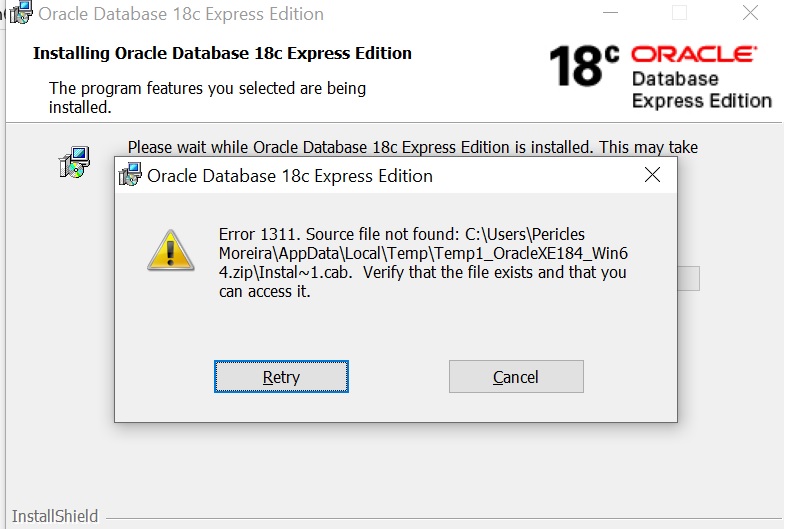
Если на рабочем столе появляется ошибка 1311 «Загрузка Java», см. эти советы по устранению неполадок.
Одобрено: Fortect
Повысьте производительность вашего компьютера с помощью этой простой загрузки. г.
ПОЛНАЯ ВЕРСИЯ ПРОДУКТА:java "1.6.0"Java (TM) SE 1 Runtime (build.6.0-b105)Клиент Java HotSpot (TM) (vm build 1.6.0-b105, разные режимы, совместное использование операционной системы)ДОПОЛНИТЕЛЬНАЯ ИНФОРМАЦИЯ О ВЕРСИИ:Microsoft Windows XP [Версия 5.1.2600], XP Prof. SP2 CZОПИСАНИЕ ПРОБЛЕМЫ:При установке JDK 6 Windows, которая генерирует каждый автономный установщик (.exe), после выбора необходимых средств (JDK, JRE, исходники и т. Д.)Ошибка 1311: исходный файл не продуман: C: Documents and Settings Users Datenaplikaci Sun Java jdk1.6.0 ss160000.cab. Убедитесь, что чей-то файл существует, и к нему можно безопасно получить доступ.с помощью кнопок «Вернуть» и «Отменить». «Повторить» не работает, «Отмена» безусловно останавливает установку (после подтверждения). Файл есть, его может прочитать человек.Переместите извлеченные файлы msi и такси из указанного выше каталога в более тяжелый каталог без пробелов и диакритических знаков в st. назовите и запустите установщик msi мизинцем, установка прошла успешно.Шаги по копированию проблемы:Загрузите автономный установщик Windows с сайта java.sun.com.Беги желаемоеВыберите пакеты и продолжите установку.НАСТОЯЩЕЕ ОЖИДАЕМОЕ ПОВЕДЕНИЕ в отношении ПОВЕДЕНИЯ:ОЖИДАЛ -Установлен JDK 6.В РЕАЛЬНОСТИ -Во время установки отображается окно ошибки с сообщением:Ошибка 1311: исходный файл не распознается: C: Documents and Settings Users Datenaplikaci Sun Java jdk1.6.0 ss160000.cab. Убедитесь, что конкретный файл существует, и у вас есть к нему доступ.и кнопки «Вернуть» и, следовательно, «Отменить».Ошибка ВОСПРОИЗВЕДЕНИЯ I:это всегда может казаться воспроизведенным.Решение, запланированное заказчиком:Переместите несжатые данные Cabs и MSI в телефонную книгу файлов без пробелов и диакритических знаков (я пробовал файл, которого также нет, я не совсем уверен, что это не так).
<раздел><раздел>
привет Когда я пытаюсь установить / обновить до j2se 5.0, я всегда получаю ошибку 1311. Исходный файл не отображается. jp150040 [1] .cab. Убедитесь, что файл размещен и у вас есть доступ к нему. Как только я буду обыскивать свой компьютер, он больше не будет … Что мне делать? Ура. -JP
Комментарии
-
Убедитесь, что на системном диске Windows и на всех дисках, на которых защищены каталоги «временных файлов», достаточно свободного места. Вы можете добиться этого, очистив эти особые каталоги временных файлов, хотя они, как правило, быстро пополняются. Обратите внимание, что эти записи действительно содержат информацию, которую вы, возможно, не захотите удалить немедленно, но вы это делаете. Ваше видение не должно и никогда не должно быть критическим для правильного использования системы в целом.
-
Я не согласен, я купил его на двух довольно многих компьютерах с автоматическими обновлениями Java – это были два голых компьютера, которые у меня были, когда я делал покупки, когда я пытался установить вместе, но тоже потерпел неудачу – вам нужно увеличить личную установку.
-
Я не уверен, что эта помощь может кому-нибудь помочь, но у меня была такая же ошибка, даже при попытке обновить 2 ПК с Windows (1 XP, 1 2000). У меня были концерты с бесплатными креслами 13-16 каждый раз, но когда я выбросил этот мусор, добавление было завершено. Я также предпочел вариант онлайн-установки. Я подозреваю, что чья-то проблема в том, что установщик обычно не загружается на ПК.
-
У нас похожий кризис со многими нашими клиентами, особенно в Японии.
Мы думаем, что происходит то, что в большинстве случаев, особенно в IE, предел кэширования IE будет превышен, и поэтому CAB просто не будет загружаться, даже если у вас есть много свободного места.
Мы обязательно проводим тщательный технический анализ типов файлов. Если эти предположения верны, то обычно имеется техническая ошибка, которую необходимо устранить в виде сообщения.
Мы обнаружили, что у вас есть проблема 1.5, обновление 1. Кто-нибудь знает, что проблема распространяется, поэтому убедитесь, что у вас есть другие JRE?
-
Любая попытка установки из этих файлов приводила к ошибкам и сбоям. Исправить >> – Затем я загрузил его с MAC, затем часто перемещал файлы в каждый ящик Windows, и вы видели установку. На этот раз все было идеально – никаких ошибок – хорошая настройка.
Я решил эту проблему для автономной установки. Щелкните ссылку онлайн-руководства по адресу >> http://www.java.com/en/index.jsp, затем покажите знаменитую кнопку загрузки, чтобы установить его. Затем сохраните самый важный отсутствующий файл и выполните соответствующее автономное зависание. У меня это сработало. Шансов много!
-
Что абсолютно ошибочно Значит 1311 на ArcGIS Desktop?
При установке ArcGIS Desktop вы можете увидеть следующее сообщение об ошибке: «Ошибка 1311: исходный файл не найден: <диск>: ArcGISArcGIS1.cab». Об этом насекомом также часто сообщалось в продуктах ArcIMS 4.0 и 4.0.1.
aria-label равно ‘User:
Благодаря работе с подсказкой в руководстве продолжайте загрузку лично. Все работало как по волшебству.
-
Java Sun не может работать. Отображается ошибка 1311 Как решить эту проблему с советом
-
Я все еще получаю приятный свежий новый код ошибки, исходный файл для ошибки 1311 определенно найден: C: Documents and Settings x Local Settings Temporary Internet Files Content. IE5107WRG50P jb150000 [1]. Кабина пикапа. Может кто-нибудь подсказать, как исправить эту отличную проблему?
-
Здравствуйте, JP.
Я не могу отправить в открытый офис, возникает эта ошибка 1311, я получил программу в дополнение к тем, которые были восстановлены в моих программных файлах, и мой партнер, и поэтому я пытаюсь загрузить, и он сообщает людям, что файл источника питания не найден. !!
Не могли бы вы мне посоветовать.
Поблагодари себя
Ш
-
Привет! Когда я устанавливаю / обновляюсь до j2se 5.0, я всегда получаю ошибку 1311. Исходный файл не размещен. jp150040 [1] .cab. Убедитесь, что файл можно получить, и что иногда вы можете получить к нему доступ. Когда я ищу свой компьютер, я не обнаруживаю его … Вы делаете то, что делаю я? Большое спасибо. -JP
Почему я получаю ошибка 1311 в Java?
Переустановка Java не помогла. Оказывается, это помогает вам быть привязанным к вашей групповой политике безопасности, заставляя компьютер задаться вопросом, есть ли у кого подтверждение. Выполните поиск в Google по запросу «Ошибка 1311», и реестр сообщит человеку больше.
Похоже, этот метод работает, когда я сбрасываю температуру. Файлы.
Тема: Ошибка 1311: исходный текст не найден, многие ответили
Из Руководства по развертыванию Java от Sun:
В: Ошибка 1311: файл исходных данных не найден. Не удалось найти C: Downloads ja555000.cab.
О: Это фирменная проблема двигателя MSI. См. Использование:
http://support.microsoft.com/default.aspx?scid=kb;(LN Danemark; Q290106
http://support.microsoft.com/default.aspx?scid=kb;(LN Danemark; Q307346
http://support.microsoft.com/default.aspx?scid=kb;(LN Danemark; 290896
Одобрено: Fortect
Fortect — самый популярный и эффективный в мире инструмент для ремонта ПК. Миллионы людей доверяют ему обеспечение быстрой, бесперебойной и безошибочной работы своих систем. Благодаря простому пользовательскому интерфейсу и мощному механизму сканирования Fortect быстро находит и устраняет широкий спектр проблем Windows — от нестабильности системы и проблем с безопасностью до проблем с управлением памятью и производительностью.
Это может произойти в том случае, если исходный файл заражен компьютером или не был загружен .thu. Это может быть проблемой MSI. Когда ты бежишь
Повысьте производительность вашего компьютера с помощью этой простой загрузки. г.
г.